Erstellen von Kopien zur Verwendung als Broschüre
Im Modus “Broschüre” können Sie ein- oder doppelseitige Originale so kopieren, dass sich aus den Kopien eine Broschüre erstellen lässt.
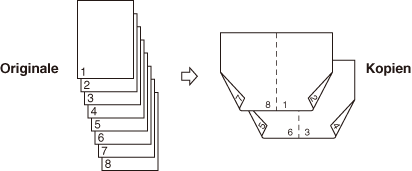
|
WICHTIG
|
|
Der Modus “Broschüre” kann nicht in Verbindung mit dem Modus “Automatische Papierwahl”, “Doppelseitige Kopien”, “Endverarbeitung”, “Seitentrennung”, “Rahmenlöschung”, “Unterschiedliche Originalformate” oder “ID Karte Kopie” verwendet werden.
Vergewissern Sie sich, ob der Papiertyp korrekt eingestellt ist. Ein falsch eingestellter Papiertyp kann sich nachteilig auf die Bildqualität auswirken, die Fixiereinheit beschädigen und zu Papierstaus führen.
Achten Sie darauf, dass Sie die Originale hochkant einlegen. Wenn Sie diese Originale quer einlegen, werden die Seiten mit den geraden Seitenzahlen auf dem Kopf (umgekehrt) gedruckt.
|
|
HINWEIS
|
|
Das Papier, das für den Modus “Broschüre” verwendet wird, muss den folgenden Anforderungen entsprechen:
Papierformat: A4R oder A3
Papiertyp: Normalpapier, Recyclingpapier, farbiges Papier
|
1
Legen Sie die Originale ein/auf → betätigen Sie [Spezialfunktionen] → [Broschüre].
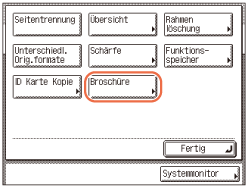
2
Wählen Sie das Originalformat → betätigen Sie [Weiter].
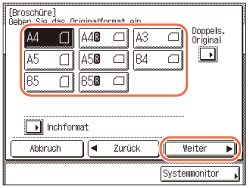
HINWEIS:
Um das Papierformat in Zoll (Inch) zu wählen, betätigen Sie [Inchformat].
Beim Kopieren von doppelseitigen Originalen:
|
1
|
Betätigen Sie [Doppels. Original].
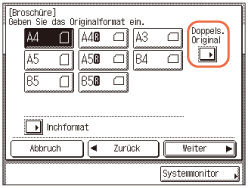 HINWEIS:
[Doppels. Original] ist nur dann verfügbar, wenn das System mit dem Einzug ausgestattet ist (optional für den imageRUNNER 2525/2520).
|
|
2
|
Wählen Sie den Typ des doppelseitigen Originals → betätigen Sie [OK].
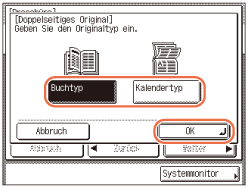 [Buchtyp]: Die Vorder- und Rückseiten des Originals haben die gleiche Ausrichtung von oben nach unten.
[Kalendertyp]: Die Vorder- und Rückseiten des Originals haben die umgekehrte Ausrichtung von oben nach unten.
|
|
3
|
Betätigen Sie [Weiter].
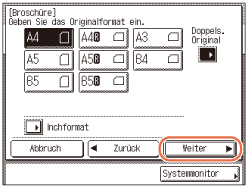 |
3
Wählen Sie die für die Inhaltsseiten zu verwendende Papierzufuhr aus → betätigen Sie [OK] → [Fertig].

Wenn Sie ein Deckblatt hinzufügen möchten:
HINWEIS:
Die erste Seite der Originale wird auf das Deckblatt gedruckt.
Das Deckblatt kann nur vorne kopiert werden.
|
1
|
Betätigen Sie [Deckblatt hinzu] → [Weiter].
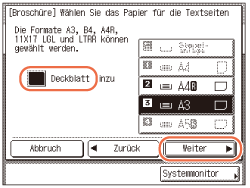 |
|
2
|
Betätigen Sie [Ein] → [Weiter].
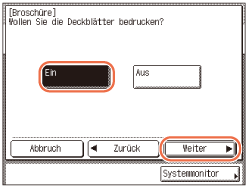 |
|
3
|
Wählen Sie die für das Deckblatt zu verwendende Papierzufuhr aus → betätigen Sie [OK] → [Fertig].
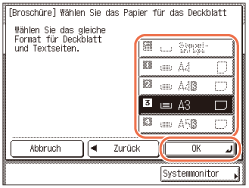 WICHTIG:
Für das Deckblatt müssen Sie das gleiche Papierformat auswählen wie für die Inhaltsseiten.
HINWEIS:
Bei Auswahl des Papiers in der Papierkassette müssen Sie das Papier nach oben einlegen.
Bei Auswahl des Papiers in der Stapelablage müssen Sie das Papier nach unten einlegen.
|
4
Geben Sie die gewünschte Kopienanzahl (von 1 bis 999) mit  -
-  (Zahlentasten) ein.
(Zahlentasten) ein.
 -
-  (Zahlentasten) ein.
(Zahlentasten) ein.5
Betätigen Sie  (Start).
(Start).
 (Start).
(Start).Wenn sich das Original auf dem Vorlagenglas befindet, befolgen Sie die Anweisungen, die auf dem Touchscreen-Display angezeigt werden → betätigen Sie einmal  (Start) für jedes Original. Betätigen Sie nach Abschluss des Scanvorgangs die Taste [Fertig].
(Start) für jedes Original. Betätigen Sie nach Abschluss des Scanvorgangs die Taste [Fertig].
 (Start) für jedes Original. Betätigen Sie nach Abschluss des Scanvorgangs die Taste [Fertig].
(Start) für jedes Original. Betätigen Sie nach Abschluss des Scanvorgangs die Taste [Fertig].Der Kopiervorgang wird gestartet.